Cara Mengendalikan Komputer Orang Lain Dengan TeamViewer - TeamViewer adalah perangkat lunak yang secara umum mempunyai fungsi untuk meremote atau mengendalikan komputer orang lain dari jarak jauh selama komputer tersebut terhubung kedalam jaringan LAN atau terhubung ke internet. baca juga sejarah internet lengkap
Setelah membaca ulasan diatas mungkin Anda akan berpikir untuk isengin / jahilin orang lain. hehe... :D bisa, bisa, tapi sebaiknya Anda gunakan aplikasi ini untuk hal yang lebih bermanfaat, contohnya nih.. jika kebetulan Anda menjadi guru komputer, operator warnet atau mungkin CEO bisnis online, Software ini sangat bermanfaat untuk mengawasi karyawan Anda yang nakal. waktu kerja malah facebookan, malah nonton video dll.
Sekilas tentang TeamViewer
Teamviewer merupakan software yang dapat dimanfaatkan secara cuma-cuma atau gratis, baik untuk pemakaian personal ataupun non-comercial-use asalkan terkoneksi dgn internet atau jaringan wifi. Teamviewer bisa dimanfaatkan utk mengakses komputer secara jarak jauh antara dua pc atau lebih. Ada 3 jenis Teamviewer yg tersedia adalah version Installer, version portable dan version web base.
Fungsi TeamViewer
a. Software ini dapat dimanfaatkan utk remote kontrol dgn salah satu komputer sbg driver remotnya. Artinya satu pc akan mengendalikan dapat mengendalikan pc lainnya asalkan telah terjadi koneksi.
b. Dapat dimanfaatkan untuk rapat & berbagi sharing sebab software ini juga menyediakan video & call jadi kamu bisa saling berinteraksi dengan cara langsung dgn rekan kerja Anda meskipun terpisahkan oleh jarak yg jauh.
c. Bisa berinteraksi lebih dari satu komputer.
d. Anda bisa lakukan copy file & transfer file dgn pc yg anda kontrol atau kendalikan.
Cara Instal TeamViewer
1. Download software Teamviewer di situs resminya www.teamviewer.com
2. Setelah laman teamviewer terbuka, selanjutnya pilih sistem operasi yang anda gunakan. Disini saya menggunakan sistem operasi windows.
3. Klik "download teamviewer" untuk mendownload. klik Save File.
4. Bukalah aplikasi yang barusan didownload, lalu klik 2x pada Teamviewer Setup.
5. Setalah itu dilanjutkan dgn perintah How do you want to use TeamViewer? Maka pilih ceklis yg sesuai dgn yg anda inginkan. Jenis yang diberikan yaitu personal (pribadi) atau company (perusahaan).
6. Klik Next untuk melanjutkan
7. Selanjutnya akan muncul window baru utk persetujuan mengenai beberapa tipe yg sudah diberika tadi, pilih & ceklis "I accept"
8. Kemudian akan muncul window baru yg meminta kategori pilihan instalasi Choose installation kategori selanjutnya pilih yg No default saja, agar software ini hanya bisa dipakai ketika kita nyalakan atau switch On, sedangkan jika kita memilih Yes, maka dengan secara otomastis ini akan selalu ON meskipun komputer anda dimatikan dan dihidupkan kembali software ini bakal selalu ON. Klik Next.
7. Selanjutnya akan muncul window baru utk persetujuan mengenai beberapa tipe yg sudah diberika tadi, pilih & ceklis "I accept"
8. Kemudian akan muncul window baru yg meminta kategori pilihan instalasi Choose installation kategori selanjutnya pilih yg No default saja, agar software ini hanya bisa dipakai ketika kita nyalakan atau switch On, sedangkan jika kita memilih Yes, maka dengan secara otomastis ini akan selalu ON meskipun komputer anda dimatikan dan dihidupkan kembali software ini bakal selalu ON. Klik Next.
6. Sesudah itu tunggu beberapa menit hingga proses intalasi selelsai finish.
7. Akhirnya proses penginstallan telah selesai.
Dan dibawah ini merupakan contoh tampilan jika proses penginstallan teamviewer telah selesai. Sekarang kamu siap utk bergabung dgn rekan kamu dengan cara meminta ID. Jangan lupa serahkan juga No ID anda. sNantinya jika sudah terjadi koneksi maka anda bisa menikmati berbagai fasilitas yang digunakan seperti Vidio call, chatting. kemudian klik connect partner.
Dan dibawah ini merupakan contoh tampilan jika proses penginstallan teamviewer telah selesai. Sekarang kamu siap utk bergabung dgn rekan kamu dengan cara meminta ID. Jangan lupa serahkan juga No ID anda. sNantinya jika sudah terjadi koneksi maka anda bisa menikmati berbagai fasilitas yang digunakan seperti Vidio call, chatting. kemudian klik connect partner.
Mungkin itu sekilas tentang cara mengendalikan komputer orang lain dari jarak jauh dengan teamviewer, semoga bermanfaat.
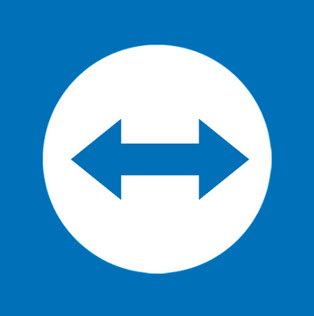
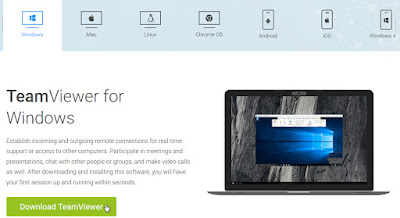
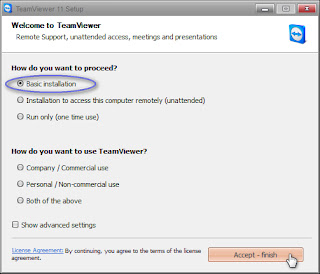
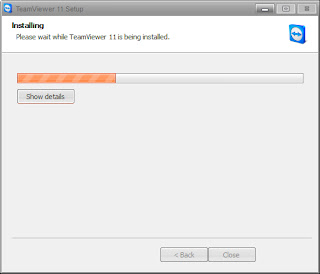
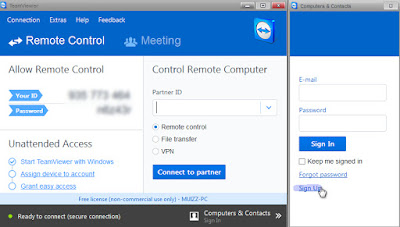
Komentar
Posting Komentar